"Ik moet verschillende Facebook-contacten uit mijn iPhone-contacten verwijderen, maar er is geen optie in de Facebook-app, is er een suggestie?" Het kan zijn dat u plotseling honderden Facebook-contacten in de contactenlijst op uw iPhone ziet verschijnen terwijl u de app voor sociale media op uw handset gebruikt. Iemand kan de integratie leuk vinden, maar de meeste gebruikers voelen zich gewoon in de war. Deze tutorial laat je zien hoe je dat doet verwijder Facebook-contacten op iPhone naar behoren.
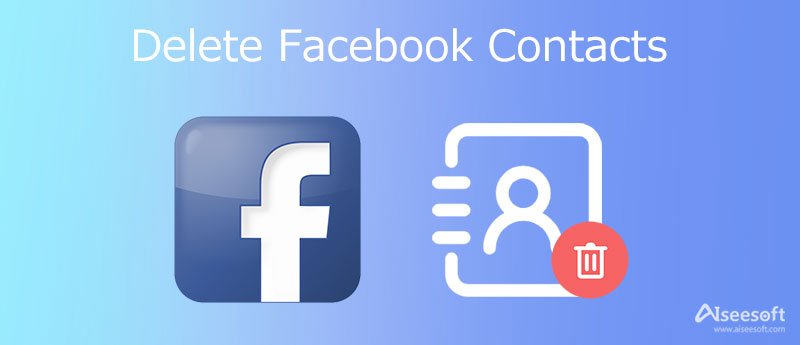
Volgens ons onderzoek zijn er twee manieren om Facebook-contacten op de iPhone te verwijderen: de ene is het verwijderen van contacten uit de lijst en de andere verbergt contacten. We delen respectievelijk de stappen hieronder.
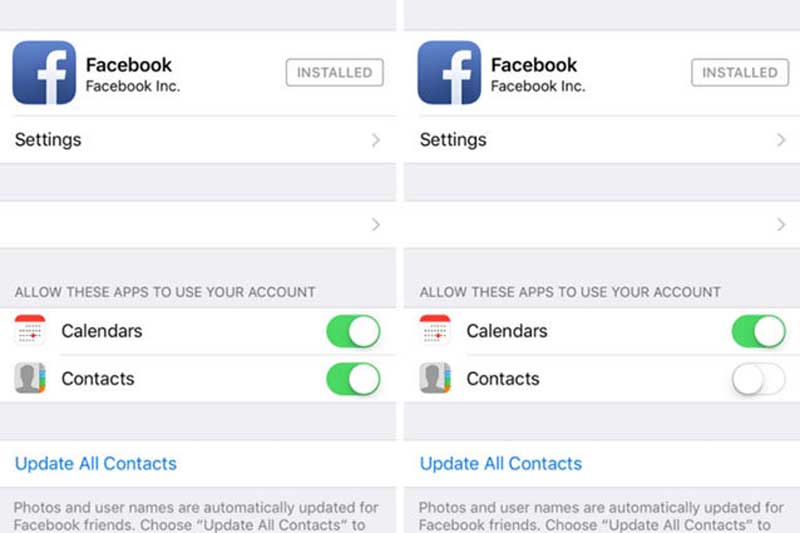
Nu worden de Facebook-contacten verwijderd uit de iPhone-contactenlijst. Maak je geen zorgen! Je Facebook-contacten blijven beschikbaar in je Facebook-account.
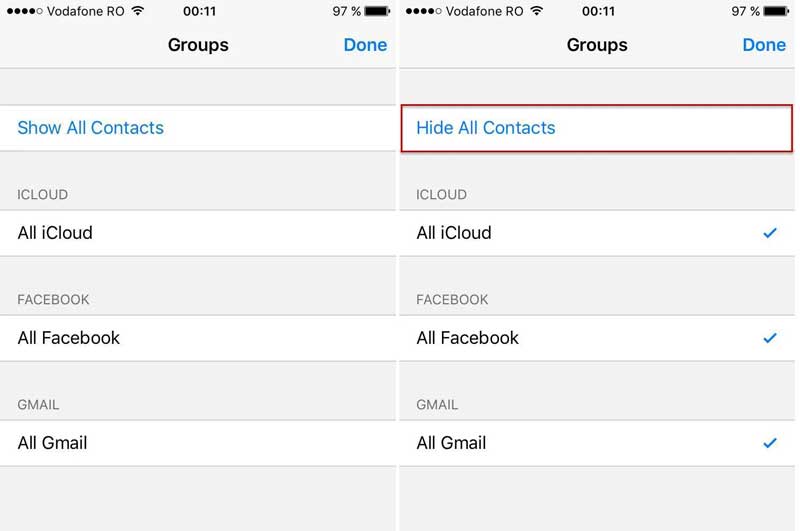
De ingebouwde methoden kunnen alleen alle Facebook-contacten op de iPhone verwijderen. Als je van plan bent om specifieke contacten te verwijderen, heb je een krachtig hulpmiddel nodig, zoals: Aiseesoft iPhone-reiniger. Hiermee kunt u een voorbeeld van Facebook-contacten op de iPhone bekijken en selectieve items verwijderen.

143,600 Downloads
Aiseesoft iPhone Cleaner – Beste Facebook Contact Cleaner voor iPhone
100% veilig. Geen advertenties.
100% veilig. Geen advertenties.
Verbind de iPhone
Zorg ervoor dat u de beste Facebook-contactreiniger op uw computer installeert. Het is compatibel met Windows 10/8/7 en Mac OS X. Sluit je iPhone aan op dezelfde machine met behulp van een Lightning-kabel. Start de software en deze zal uw handset onmiddellijk herkennen.

Voor iOS 13 moet u de toegangscode invoeren om de verbinding toe te staan.
Voorbeeld van Facebook-contacten
Ga na het aansluiten naar de Privégegevens wissen tabblad in de linkerkolom en klik op de Aangepast wissen om te beginnen met zoeken naar Facebook-contacten op je iPhone. Als het klaar is, controleer en markeer de Contacten en andere gegevenstypen die u wilt verwijderen onder Privegegevens. Nu kunt u de Facebook-contacten en details zien, zoals telefoonnummer, naam, enz.

Facebook-contacten op iPhone verwijderen
Selecteer de ongewenste Facebook-contacten en vink het vakje voor elk item aan. Klik ten slotte op de Wissen om het verwijderen van Facebook- en Messenger-contacten van de iPhone te starten. Tijdens het proces moet u uw iPhone aangesloten houden op de computer. Koppel na het verwijderen je iPhone los en je zult zien dat de geselecteerde Facebook-contacten verdwenen zijn, maar andere contacten zijn er nog steeds.
Op deze manier worden Facebook-contacten permanent verwijderd, dus u kunt er beter een back-up van maken voordat u ze opruimt.
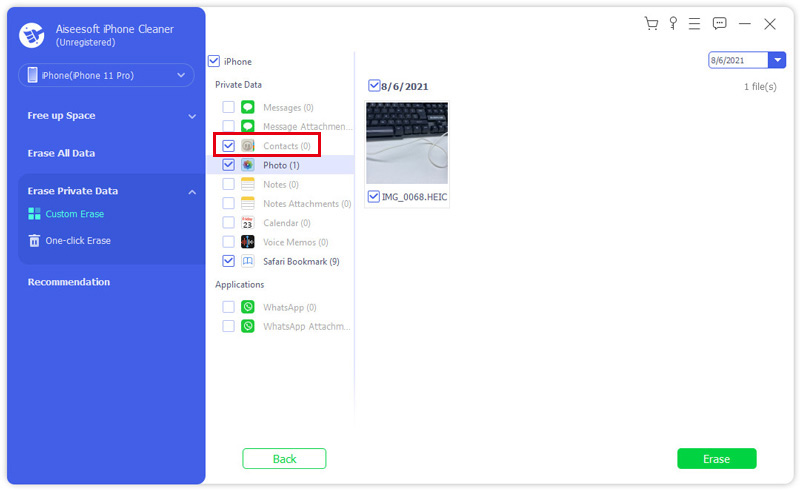
Hoe verwijder ik niet-vrienden van Facebook Messenger op mijn iPhone?
Open de Messenger-app, druk linksboven op je profielfoto en kies Telefoon Contacten. Ga vervolgens verder door op te tikken Beheer contacten, en je zal laten zien met de Niet-vrienden lijst. Kraan Alle contacten verwijderen om ze te verwijderen.
Kun je iemand op Facebook ontvrienden, maar hem nog steeds op Messenger hebben?
Wanneer je iemand op Facebook ontvriendt, wordt de verbinding op het sociale platform gewoon verwijderd. Dat verbreekt de verbinding met Messenger niet. Het contact en de gesprekken zijn nog steeds aanwezig.
Wat is de gemakkelijkste manier om contacten op de iPhone te verwijderen?
Naar een contact van de iPhone verwijderen, is de gemakkelijkste manier de ingebouwde functie in de app Contacten. Als je alle contacten wilt verwijderen, kun je dit krijgen in de app Instellingen.
Conclusie
Deze gids heeft gesproken over het verwijderen van Facebook- en Messenger-contacten op de iPhone. U kunt onze gids volgen om de contacten te verwijderen of te verbergen zonder extra apps. Soms wil je gewoon specifieke Facebook-contacten verwijderen. Aiseesoft iPhone Cleaner kan aan uw behoefte voldoen. Bovendien is het vrij eenvoudig in gebruik. Als je andere suggesties hebt, schrijf ze dan gerust onder dit bericht en we zullen ze zo snel mogelijk beantwoorden.

iPhone Cleaner kan nutteloze gegevens op uw apparaat selectief opschonen. U kunt het ook gebruiken om uw privégegevens te wissen en uw iPhone / iPad / iPod Touch snel en veilig te houden.
100% veilig. Geen advertenties.
100% veilig. Geen advertenties.